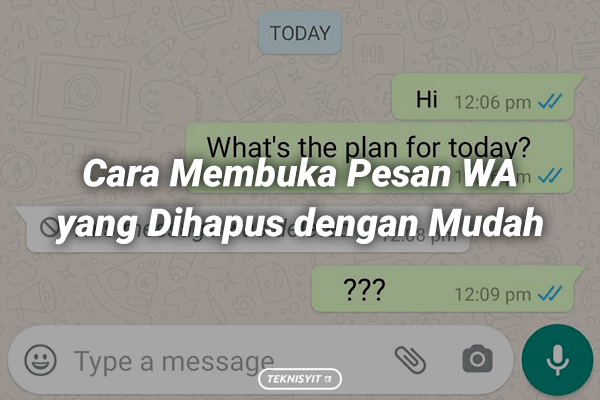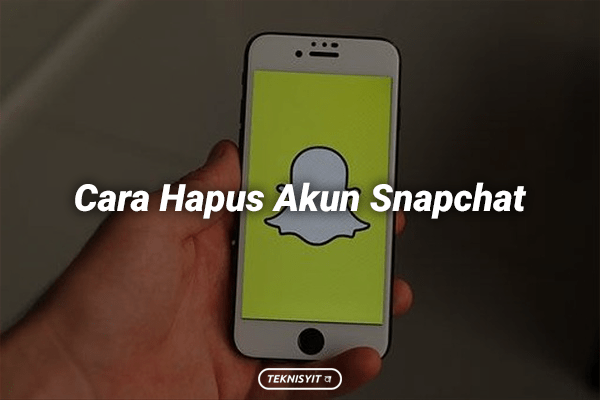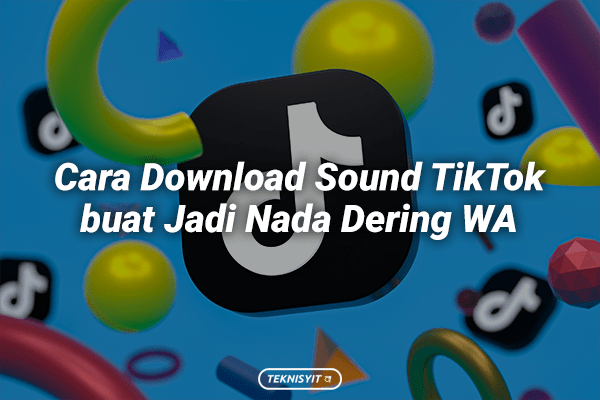12 Langkah Mengatasi Laptop Yang Tidak Ada Suaranya
TEKNISYIT | Laptop adalah perangkat yang sangat penting dalam kehidupan sehari-hari. Baik digunakan untuk bekerja, belajar, atau bersantai dengan menonton film atau mendengarkan musik. Namun, terkadang kita mengalami masalah ketika laptop tidak mengeluarkan suara sama sekali. Hal ini tentu dapat mengganggu aktivitas kita dan membuat frustrasi. Untuk mengatasi masalah laptop yang tidak ada suaranya ini, berikut adalah 12 langkah yang dapat Anda ikuti.
1. Periksa Pengaturan Suara
Langkah pertama yang harus Anda lakukan adalah memeriksa pengaturan suara di laptop Anda. Pastikan volume tidak dalam keadaan mute atau volume yang terlalu rendah. Buka pengaturan suara di laptop Anda dan atur volume sesuai keinginan Anda.
2. Periksa Koneksi Speaker atau Headphone
Jika Anda menggunakan speaker atau headphone eksternal, pastikan kabelnya terhubung dengan benar ke laptop Anda. Kadang-kadang masalah suara tidak muncul karena koneksi yang lemah atau kabel yang rusak. Periksa juga apakah speaker atau headphone tersebut berfungsi dengan baik dengan mencobanya pada perangkat lain.
3. Periksa Driver Audio
Driver audio adalah perangkat lunak yang mengendalikan suara di laptop Anda. Jika driver audio tidak terinstal dengan benar atau perlu diperbarui, bisa menjadi penyebab laptop tidak mengeluarkan suara. Periksa versi driver audio Anda dan pastikan untuk mengunduh versi terbaru dari situs resmi produsen laptop Anda.
4. Periksa Pemutaran Perangkat
Pastikan perangkat output yang Anda gunakan, seperti speaker atau headphone, sudah dipilih sebagai perangkat utama. Jika tidak, pilih perangkat tersebut dan atur sebagai perangkat utama.
5. Periksa Pemutaran Aplikasi
Beberapa aplikasi memiliki pengaturan suara sendiri yang mempengaruhi output suara. Pastikan pengaturan suara di aplikasi yang Anda gunakan tidak dalam keadaan mute atau volume terlalu rendah. Periksa juga apakah aplikasi tersebut menggunakan perangkat output yang benar.
6. Restart Laptop Anda
Kadang-kadang masalah suara sederhana dapat diselesaikan dengan me-restart laptop Anda. Restart laptop Anda dan periksa apakah suara sudah kembali normal setelahnya.
7. Periksa Pengaturan BIOS
Pengaturan BIOS dapat mempengaruhi output suara di laptop Anda. Untuk mengakses pengaturan BIOS, restart laptop Anda dan tekan tombol yang ditunjukkan pada layar saat booting. Cari pengaturan audio di BIOS dan pastikan tidak ada pengaturan yang salah atau dinonaktifkan.
8. Perbarui Sistem Operasi
Sistem operasi yang tidak diperbarui dapat menyebabkan masalah suara. Pastikan laptop Anda menjalankan versi terbaru dari sistem operasi yang Anda gunakan. Perbarui sistem operasi Anda dan periksa apakah masalah suara sudah teratasi.
9. Gunakan Pemulihan Sistem
Jika masalah suara muncul setelah menginstal program baru atau melakukan perubahan pada laptop Anda, Anda dapat menggunakan fitur pemulihan sistem untuk mengembalikan laptop ke kondisi sebelumnya.
10. Periksa Perangkat Keras
Jika semua langkah di atas tidak berhasil, kemungkinan ada masalah dengan perangkat keras di laptop Anda. Periksa apakah speaker internal atau kartu suara terhubung dengan benar ke motherboard. Jika tidak, hubungkan kembali dengan hati-hati atau bawa laptop Anda ke teknisi komputer terpercaya.
11. Gunakan Perangkat Eksternal
Jika masalah suara tidak dapat diatasi, Anda dapat menggunakan perangkat eksternal seperti speaker atau headphone untuk mendapatkan suara. Sambungkan perangkat eksternal tersebut ke laptop Anda dan pastikan pengaturan suara sudah benar.
12. Hubungi Dukungan Teknis
Jika setelah mengikuti semua langkah di atas masalah suara masih belum teratasi, mungkin ada masalah yang lebih kompleks dengan laptop Anda. Hubungi dukungan teknis produsen laptop Anda atau bawa laptop Anda ke pusat layanan resmi untuk diperbaiki.
Dalam mengatasi laptop yang tidak ada suaranya, penting untuk tetap tenang dan sistematis dalam mencari solusi. Dengan mengikuti langkah-langkah di atas, Anda memiliki peluang yang lebih besar untuk mengatasi masalah suara pada laptop Anda tanpa harus pergi ke tempat service laptop, cukup lakukan 12 cara diatas terlebih dahulu.
Jika cara diatas belum dapat mengatasi permasalahan Anda, mungkin lebih baik Anda segera pergi ke tempat service laptop atau teman Anda yang bisa memperbaiki laptop Anda. Terima kasih sudah berkunjung di website teknisyit semoga bermanfaat dan jangan lupa untuk follow instagram @teknisyit.